Устройство материнской платы и характеристика ее основных устройств
В состав персонального компьютера входит множество компонентов, которые обмениваются данными, обрабатывают их и передают пользователю. Каждый узел наделен определенным узкоспециализированным функционалом. Большая часть таких элементов располагается в одной конструктивно законченной системе – материнской плате (материнке).
Такая плата носит название системной, представляет собой основу любого компьютера. Можно встретить обозначение МВ – английская аббревиатура от слова «motherboard».
Все компоненты персонального компьютера подключаются к главной плате напрямую, либо с помощью стандартных кабелей. В большинстве моделей системных блоков плата размещена в вертикальном положении. Конструкцию фиксируют к одной из стенок блока.
Осторожно! Если преподаватель обнаружит плагиат в работе, не избежать крупных проблем (вплоть до отчисления). Если нет возможности написать самому, закажите тут.

Материнская плата является прямоугольным изделием из стеклотекстолита с множеством деталей и разъемов, соединенных с помощью проводящих элементов.
К основным функциям материнской платы относят:
- транспортировка сигналов управления от центрального процессора к различным узлам;
- информационный обмен между процессором и памятью, включая постоянную и оперативную;
- организация устройств долгосрочного хранения данных, включая жесткие диски и другие внешние носители, обеспечение их доступности;
- взаимодействие с внешними устройствами (видеокарты, средства обработки звука, внешняя память, сетевые адаптеры, принтеры);
- обеспечение ввода данных со стороны пользователя или другого ПК;
- функционирование процессора и некоторых внешних устройств за счет обеспечения дополнительного электропитания.
Системная плата представляет собой связующее звено, точнее комплекс из таких звеньев, без которого персональный компьютер не может функционировать. Конструкция включает разъемы для подключения:
- процессора;
- модулей памяти;
- видеокарты;
- звуковой карты;
- любых других устройств, обладающих стандартными интерфейсами материнской платы, включая сетевые адаптеры, устройства обработки видео.
Устройства, с помощью которых осуществляется хранение информации (жесткие диски, BlueRay и др.), подключают к главной плате не напрямую, а с помощью стандартных кабелей. В данное время такие устройства применяют в комплексе с интерфейсом SATA. Также есть подобные разъемы, которые позволяют подключить резервные хранилища информации, находящиеся вне системного блока.
Разные периферийные устройства, включая клавиатуру, мышь, принтер, флешки, подключают к материнке с помощью интерфейса USB. Разъемы такого типа могут располагаться на плате, либо соединяться с ней кабелями. Допускается применение интерфейса PS/2, чтобы обеспечить совместимость материнской платы с определенными модификациями клавиатур и мышей.
Такой разъем расположен на конструкции. Материнки с видеоадаптерами встроенного типа обладают разъемом для подключения к монитору.

Что такое материнская плата
Материнская плата (системная плата, материнка) — это основная системная плата, на которой строится модульное устройство: компьютер, ноутбук, смартфон, планшет и т.д. Т.е. это плата, на которую устанавливаются различные компоненты-модули: процессор, оперативная память, видеочип и другие. Она обеспечивает их взаимодействие и работу. На английском пишется, как — motherboard, mainboard.

Не зря ее назвали — материнская плата, ведь она по сути и является матерью для всех других компонентов системы. Важно понимать, что системные платы могут быть не только у компьютеров и ноутбуков, но и других устройств. Это общее название плат, для устройств, которые собираются из модулей-компонентов.
Форм-факторы и размеры системных плат
Форм-фактор системной платы является неким стандартом, определяющим её размеры, место крепежа к корпусу компьютера, разъем для монтажа блока питания, расположение на плате шинных интерфейсов, различных портов и слотов, необходимых для установки оперативной памяти, а также сокет ЦП. Последние версии форм-фактора определяют и требования, предъявляемые к системе охлаждения ПК. Выбирая тот или иной элемент компьютера, следует помнить о том, что его корпус должен соответствовать форм-фактору системной платы.

На данный момент преобладающими являются четыре типоразмера системных плат: AT, ATX, LPX, NLX. Помимо вышеуказанных типоразмеров существуют и уменьшенные их варианты: Baby-AT, Mini-ATX, microATX, microNLX. Кроме того, относительно недавно спецификация microATX была пополнена новым форм-фактором — FlexATX. Каждая из названных спецификаций, определяет форму и габариты материнской платы, а также особенности корпуса и размещение компонентов на ней.
Охлаждение центрального процессора

CPU Fan, Охлаждение центрального процессора
Охлаждение центрального процессора [CPU Fan, Кулер, Устройство охлаждения] — вентилятор который располагается над центральным процессором и не дает последнему перегреваться.
Как покупать компьютер?
Мне кажется, это самая важная часть статьи. Компьютер следует покупать исходя из имеющейся суммы денег. Правда-правда, вы можете найти компьютер и за бесплатно, на форумах и сайтах с объявлениями многие отдают старые ненужные компьютеры. А может и не хватить денег на мощную конфигурацию.
Чем мощнее компьютер, тем он дороже. Пафос дороже скромности. Розовый дороже чёрного. Более известные бренды дороже менее известных, даже если производятся на одних и тех же заводах.
Не можешь выбрать компьютер сам — поставь баночку пива другу, который выберет за тебя. Ну, или просто нужно зайти в компьютерный магазин — там подскажут.
В любом случае, для начала определитесь с суммой, на которую рассчитываете.
Как определить, какая материка установлена
Существует три способа определения типа системной платы, установленной в ПК:
- При помощи программ диагностики. Таковыми могут быть CPU-Z, AIDA, PC Wizard и прочее.
- При помощи DMI. Этот способ, скорее, применим для программистов. Частично он реализован в «Свойствах системы» ОС Windows, но тип материнской платы там отображается не всегда.
- Визуальный. Разобрать системный блок и посмотреть надпись на плате. Традиционно, она находится между слотами расширения.
Первый способ самый простой и предпочтительный. Кроме того, он абсолютно безопасен и может применяться, когда вскрыть системный блок невозможно. Например, если ПК находится на гарантии.
Устройство материнской платы компьютера
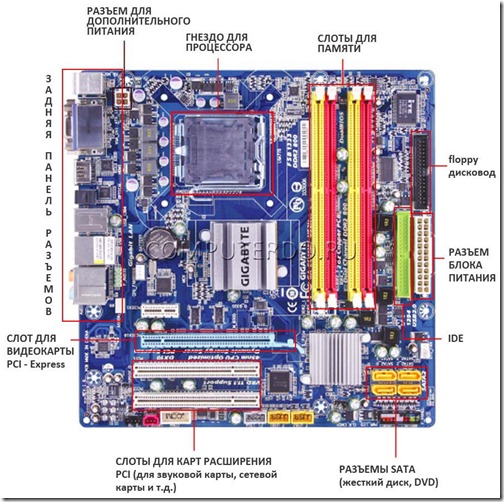
1. Сокет процессора – разъем процессора, самый крупный на материнской плате, найти его не сложно. Если все же есть трудности, то его расположение указывается в схеме к руководству для материнской платы.
Слот различается в зависимости от вида процессора, для которого он предназначен, поэтому установить в гнездо можно лишь совместимую модель. Иначе штырьки, которыми процессор вставляется в слот, могут погнуться, в худшем случае — сломаться. Процессоры разных торговых марок различаются стандартом гнезда, но даже у одного и того же производителя процессоры разных выпусков могут отличаться форматом сокета.
[adsense1]
Самыми последними новейшими сокетами являются у Intel – LGA 1155, у компании AMD – AM3+.
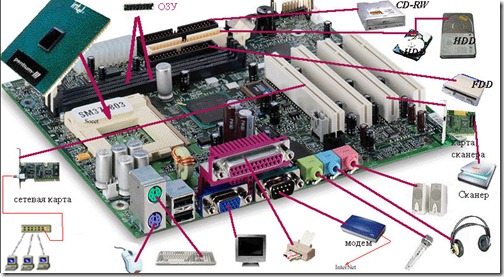
2. Слоты оперативной памяти – основное хранилище временных данных. Представляют собой вытянутые отверстия с замками по краям, кстати, несимметричной формы. Это сделано специально, чтобы пользователь установил планку памяти без ошибок.
Слоты на материнской плате компьютера рассчитаны на конкретный вид памяти, какой именно – можно узнать в руководстве к системной плате. Планки оперативной памяти различаются объемом и типом. Сегодня наиболее популярен стандарт DDR3 SDRAM.
3. Слот для видеокарты и других плат расширения . Современные слоты стандарта PCI Express разделяются на следующие виды:
- высокоскоростные – для видеокарт,
- стандартные – для всех других плат расширения.
Отличить разъем для скоростных видеокарт можно по специальной метке PCI-E x16. Бывает, что он выделен каким-либо цветом. Современный слот PCI-Express x 16 стал своего рода универсальным ввиду того, что представляет собой двунаправленную шину с пропуском 8 Гб/с, а в однонаправленном режиме соответственно 4 Гб/с.
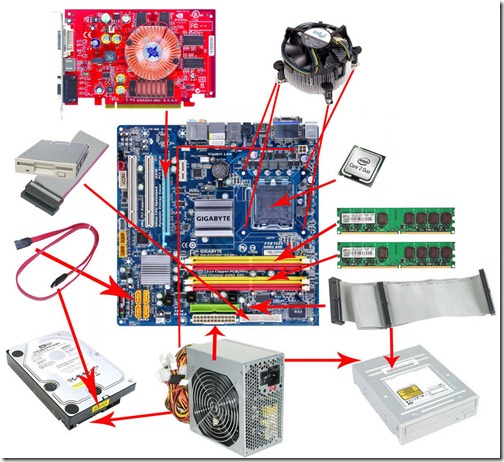
4. Коннекторы для подключение жесткого диска и привода . DVD/BlueRay-дисководы, а также жесткие диски SSD и HDD подключаются, как правило при помощи разъема SATA. Этот формат позволяет производить, так называемое, «горячее подключение», что означает возможность подсоединения/отсоединения при включенном питании. По умолчанию этот параметр не включен, самостоятельно его активировать можно в настройках BIOS.
5. Разъемы для питание материнской платы . Подача питания на системную плату и на процессор осуществляется по разным проводкам. Выводы блока питания имеют разноцветные провода с различным номиналом напряжения (+12В, –12В, +5В, “Земля” и другие). Чтобы не перепутать куда какое напряжение подавать, они объединены в штекеры различной формы.
Слот питания материнской платы бывает разных форматов (в зависимости от форм-фактора системного болка: АТХ или miniATX), и может иметь 20 или 24 контакта. Плата форм-фактора ATX больше по размеру, а соответственно требует большего питания, т.е. ей необходим будет коннектор 24-пиновый.

Эту особенность необходимо учитывать при выборе и покупке блока питания. Разъем для питания процессора вы не перепутайте с другим, он больше никуда не подойдет. У него, такая форма, что подключить его неправильно у вас просто не получится.
6. Внутренние USB-контакты . Если вы на системной плате увидите 9-штыревой разъем, то, скорее всего, это разъем для подключения внешних USB-портов, расположенных на лицевой стороне системного блока. Можно их и не подключать, т.к. всегда есть встроенные USB-порты, расположенные на задней стороне платы, на панели разъемов.
7. Подключение кнопок . Когда пользователь перезагружает ПК или выключает его, он нажимает соответствующие кнопки управления, которые подключены к материнской плате при помощи хрупких двойных контактов. Во избежание поломки, важно не перепутать полярность и обращать внимание на надписи (описание есть в руководстве к системной плате).
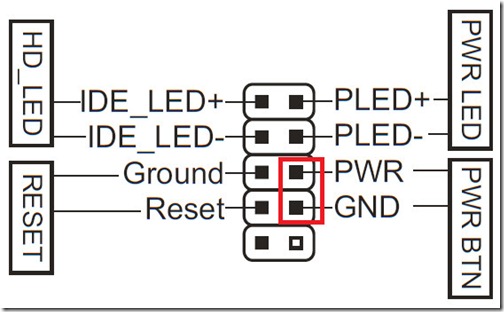
- сначала ищу контакт подключения кнопки пуска, простым перебором (если запустилась, значит она, если нет – переставляю дальше);
- далее во включенном состоянии подбираю индикаторы работы жесткого диска и питания (вставил в свободный и следишь за лампочкой, загорелась угадал, нет – дальше подбираешь);
- и последним вставляю проводок перезагрузки;
- потом все еще раз проверяю.
Стандартные внешние разъемы
На задней стороне платы устанавливаются порты, доступ к которым осуществляется со стороны задней стенки системного блока. Как правило, это следующий набор портов:
- USB-порты (минимум 2 шт.),
- LAN (порт сетевой карты),
- SATA (подключение дополнительного винчестера),
- разъемы для аудио выходов и аудио входов;
- PS/2 (для мышки и клавиатуры);
- HDMI (подключение монитора).
Чипсет или мосты материнской платы
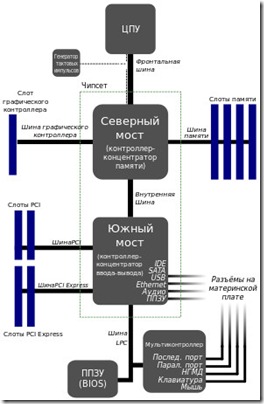
Чипсет представляет собой микросхему или набор микросхем, которые согласуют работу процессора, оперативной памяти, жесткого диска, видео адаптера и других компонентов, подключенных к материнской плате. Раньше в состав чипсета входили северный мост и южный мост. Но сегодня ввиду высокой степени интеграции эти две микросхемы объединены в одну.
Северный мост – это посредник между процессором, памятью и видеокартой, основной функцией которого является организация обмена данными между этими высокопроизводительными устройствами. Производительность компьютера в целом находится в непосредственной зависимости от слаженности работы этих компонентов вместе.
Северный мост получил свое название за то, что находился ближе всего к процессору (вверху). И до не давнего времени являлся преградой для наращивания роста производительности ПК, т.к. имел высокую задержку передачи данных между центральным процессором и другими компонентами северного моста.
Как раз в силу высокой нагрузки северный мост часто перегревался и являлся причиной зависания компьютера.
Производительность процессоров и видео карт сильно выросла, что потребовало от проектировщиков системных плат креативных решений. Именно поэтому было принято решение интегрировать северный мост в процессор.
Южный мост координирует работу BIOS и слотов USB, SATA, винчестера, клавиатуры, мыши. Он представляет собой чип со своим набором микросхем. Свое название получила, т.к. находится “ниже” центрального процессора.
Требование к производительности Южного моста значительно ниже, т.к. к нему подключаются периферийные низкоскоростные устройства. Однако в силу передачи большего объема данных данный чип часто перегревается (кстати, не имеет внешнего охлаждающего устройства) и может выйти из строя.
Новые веяния
1. Аудио звук и видео. На задней стенке процессора располагается разъем для подключения колонок либо наушников. Теперь не надо покупать дискретную карту – современная встроенная аудио карта имеет максимальный набор настроек, позволяющая пользователю качественно воспроизвести звук.
Видеокарты также перешли к интеграции. Сегодня видеоускорители интегрируются непосредственно в системную плату либо центральный процессор, что позволяет уменьшить размеры конечного устройства и снизить его энергопотребление.
2. Сетевой слот. Отдельную сетевую карту сегодня уже никто не покупает. Почти на всех современных материнских платах интегрированы гигабитные порты. В последнее время стали появляться платы с двумя сетевыми портами. Их можно объединить, повысив тем самым скорость обмена данными (об этом я уже писал в одной из статей).
Стали все чаще встречаться варианты встроенного беспроводного WI-FI контроллера. Ерунда, но зато нет лишних проводов, не надо дополнительной розетки для роутера.
3. RAID. Все чаще появляются платы со встроенными RAID-контролерами. Для чего это, я опишу в отдельной статье.
Шины данных и из разновидности
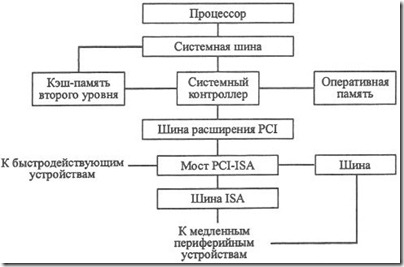
Обмен данными в материнской плате осуществляется при помощи так называемых шин. В зависимости от числа дорожек и свойств самой шины, они имеют различную производительность. Разделяются они по следующим параметрам:
- частота,
- разрядность,
- скорость передачи данных.
По назначению можно выделить следующие шины:
1. процессорная (как правило, самая производительная, обеспечивает обмен данными ЦП с памятью и чипсетом);
2. шина памяти (сейчас в ней нет необходимости, т.к. раньше соединяла северный мост и оперативную память, сейчас обмен происходит по процессорной шине);
3. графическая (шина отвечает за обмен данными с видео картой, от ее типа зависят поддерживаемые графические адаптеры). Сегодня последним стандартом является “PCI Express 3.0”: характеризуется высокой скоростью (1 Гб/с на одну линию) и низкими задержками при передаче данных.
Полезный совет:
На сегодняшний день почти все процессоры поддерживают двухканальный режим обмена данными с оперативной памятью. Поэтому при покупке лучше всего покупать два одинаковых модуля памяти по объему и характеристикам. Установите их в два слота одинакового цвета, и процессор будет обмениваться данными с оперативной памятью с удвоенной скоростью.
Уже выпускаются процессоры, поддерживающие 3-х и 4-х канальный режим работы.
Строение системной платы
Системная плата изготовлена из стекловолокна, состоит из нескольких листов, на которые наносятся контакты (печатная плата) и имеет многослойную структуру.
Системная плата крепится к стойке с помощью винтов.
Основные элементы, которые располагаются на системной плате:
- процессор;
- оперативная память;
- набор управляющих микросхем (чипсет);
- BIOS;
- кэш-память;
- шины;
- слоты расширения;
- батарейка и др.
Кроме того, на плате расположены разъемы для параллельных, последовательных портов (для подключения клавиатуры и мыши), источника питания, встроенного динамика, индикаторов и кнопок, которые находятся на передней панели системного блока. Тип системной платы определяет производительность ПК и перечень тех устройств, которые можно подключить.

Рисунок 2. Вид системной платы
Для передачи данных между устройствами системной платы используются шины: шина главного процессора, на которой работает ЦП и кэш-память, системная шина. Взаимодействие происходит через специальные устройства – контроллеры.
Готовые работы на аналогичную тему
Шины материнской платы
Говоря просто, это набор собранных в пучок электропроводов, которые соединяют между собой элементы компьютера. В зависимости от метода, согласно которому шины передают информации, они бывают последовательными и параллельными. В первом случае используется только один проводник. Другими словами, за раз обрабатывается только 1 бит. Во втором варианте применяется несколько проводников, поэтому за раз передается больше данных.
В зависимости от соединения с комплектующими:
1. Внутренние — служат для соединения процессора с основными элементами ПК.
2. Ввода/вывода — для периферии. Такие варианты подсоединяются в внутреннему проводнику через микросхемы CPU — мост.
Интересно: у TUF_X299_MARK_1 есть активное охлаждение. Она не перегревается даже при серьезных нагрузках.

По назначению проводники делят на шины:
- Данных — предназначены для передачи информации между ЦП и периферией. Здесь может применяться как последовательный, так и параллельный методы передачи. В зависимости от количества битов информации, которые проводник способен передать за раз, они бывают 8-64 битные.
- Адресные — дают возможность записывать, прочитывать данные с RAM.
- Питания — направляют начинке ток.
- Таймера — для синхронизации различных периферийных девайсов.
- Расширений — для аудиокарт и прочих подобных аксессуаров.
Понимая, за что отвечает материнка, зная, какие бывают платы, отыскать оптимальный вариант для ПК не составит большого труда.












